
Cara Melihat Password Wifi yang Sudah Terhubung. Berbicara mengenai Internet, jadi jika kita menggunakan Internet secepat biasanya selain menggunakan jaringan data seluler juga dapat menggunakan koneksi WiFi atau wireless fidelity.
Oleh karena itu, koneksi jaringan akan lebih stabil.Untuk menemukan jaringan WiFi, Anda biasanya bisa mendapatkan melalui fasilitas umum yang menyediakan akses nirkabel, seperti di restoran, tempat perbelanjaan, kafe atau melalui smartphone teman-teman Anda jika keadaan darurat melalui WiFi Hotspot tethering .
Jika Anda menggunakan jaringan Wi-Fi, maka biasanya Anda harus mengakses untuk connect dengan memasukkan password atau kata sandi trdahulu. Hal ini karena password atau kata sandi bersifat privasi, maka password tidak dibagikan kepada publik. Sebagai contoh, ketika Anda makan di restoran, maka Anda ingin menggunakan Wi-Fi tersedia di tempat-tempat ini, tetapi sebagai pengguna mencoba untuk mengakses meminta wifi password
Dan jika Anda sudah terhubung atau terkoneksi ke jaringan Wi-Fi, maka Anda dapat melihat password lagi. Ada dua cara yang bisa dilakukan untuk melihat password wifi yang terhubung, yaitu melalui Android atau PC. Berikut adalah penjelasaanya
Cara Melihat Password Wifi yang Terhubung
Cara Melihat Password Wifi yang Terhubung Melalui Smartphone
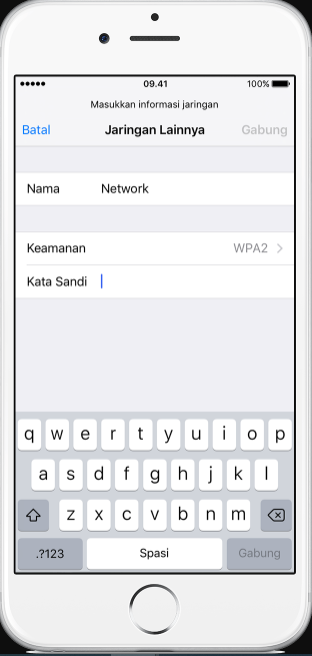
Cara melihat password yang sudah terhubung melalui smartphone. Bagaimana cara untuk melihat password wifi yang sudah terhubung melalui smartphone ini? Ini langkah-langkahnya:
- Pertama silahkan buka “QR scanner” aplikasi yang terdapat pada smartphoneyang sudah diatur. Tetapi jika Anda belum memiliki aplikasi tersebut, Anda dapat men-download pertama kali di Google PlayStore ataupun App Store.
- Jika Anda sudah memiliki dan Anda sudah men-download aplikasi “QR scanner”, silahkan buka smartphone Anda, kemudian buka langsung ke menu setup atau pengaturan dan dilanjutkan memilih wifi.
- Langkah berikutnya adalah untuk melanjutkan dengan mengklik nama koneksi Wi-Fi Anda yang sudah terhubung sebelumnya. Jika Anda sudah mencoba untuk mengklik nama wifi, maka akan muncul kode bar. Nah, kemudian screenshoot bar code terlebih dahulu dan setelah itu kemudian klik OK.
- Langkah selanjutnya dalam menentukan password wifi melalui smartphone adalah bahwa Anda harus membuka aplikasi yang telah diinstal pada awal tadi “scanner QR.” Kemudian klik tiga poin yang berada di pojok kanan atas, masukkan hasil screenshot dari hasil gambar barcode di atas.
- Jadi jika Anda telah melakukan langkah di atas, hasilnya akan muncul secara otomatis menganalisis bar code yang telah terlihat dalam gambar yang sudah menunjukkan hasil analisis yang berisi nama perangkat yang terhubung ke WiFi dan juga dilengkapi dengan password atau kata sandi
Cara Melihat Password Wifi yang Tersambung Melalui PC atau Laptop

Nah, setelah Anda tahu bagaimana melihat password wifi yang terhubung melalui smartphone, maka selanjutnya Anda dapat menggunakan PC atau laptop untuk menemukan password wifi yang juga sudah terhubung. Tapi bagaimana untuk melihat password atau kata sandi wifi yang terhubung melalui PC atau laptop? Ini adalah langkah-langkahnya:
- Langkah pertama untuk menemukan password wifi yang terhubung melalui PC atau laptop ke panel kontrol untuk membuka dan masuk ke jaringan dan internet.
- Kemudian pilih Network dan kemudian berbagi menu yang terletak di pusat PC atau laptop.
- Jika Anda sudah berada di Menu Network dan Berbagi, kemudian silakan klik mengelola jaringan nirkabel, daftar jaringan WiFi akan menunjukkan jaringan WiFi yang pernah Anda hubungkan atau gunakan.
- Selain itu, cukup klik dua kali nama jaringan WiFi yang sudah terhubung dan melihat password.
Jika sudah klik dua kali, wifi informasi ther ditampilkan, seperti nama, SSID, dan jenis-jenis jaringan. - Lalu Anda cukup klik pada keamanan sehubungan dan password pada menu berikutnya adalah kunci untuk keamanan jaringan dengan checklist menuju pada karakter.
Nah, jadi ini adalah dua cara mudah untuk mengetahui password untuk terhubung Wi-Fi, baik melalui smartphone atau PC atau laptop. cukup mudah bukan? Semoga artikel ini bermanfaat untuk Anda dan jangan lupa untuk berbagi pada teman-teman Anda yang sedang membutuhkan. Terima kasih




